Cara Edit Reel di Aplikasi Instagram Menggunakan Reel Editor Baru [2023]
Diterbitkan: 2023-06-01Gulungan sangat populer akhir-akhir ini dan semua orang mencari cara terbaik dan termudah untuk mengedit gulungan Insta. Dan internet dibanjiri banyak aplikasi pihak ketiga untuk mengedit gulungan di ponsel cerdas Anda. Dan mempelajari aplikasi baru setelah menginstalnya terkadang bisa sangat membuat frustrasi. Bagaimana kalau kami memberi tahu Anda bahwa Anda dapat mengedit gulungan langsung di aplikasi Instagram tanpa harus menggunakan editor pihak ketiga?
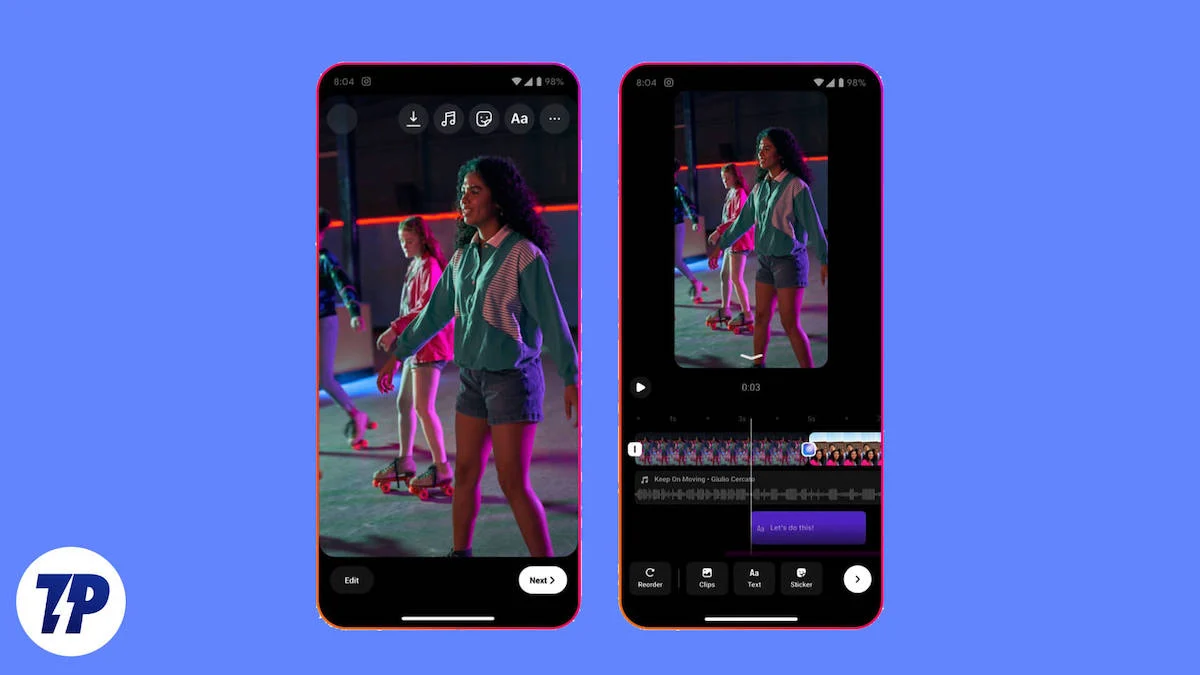
Jangan kaget karena Instagram telah memperkenalkan editor reel baru di dalam aplikasi itu sendiri. Baca terus, dan kami akan menunjukkan cara mengedit gulungan di aplikasi Instagram menggunakan editor gulungan baru. Mari kita lihat bagaimana Anda dapat menggunakannya dan meningkatkan permainan media sosial Anda.
Daftar isi
Cara Mengedit Reel Instagram Tanpa Aplikasi Pihak Ketiga
Di Instagram, Anda terutama dapat mengedit dua hal dalam satu gulungan. Hal utama yang dapat Anda edit dalam gulungan adalah konten media, yang akan kami fokuskan pada artikel ini. Anda hanya dapat mengedit konten utama sebuah reel sebelum mempostingnya ke feed. Setelah dipublikasikan, Anda hanya dapat mengedit teks, tag, komentar, dll., di Instagram. Untuk lebih memahami cara mengedit reel Instagram di aplikasi asli itu sendiri, kami akan membagi artikel ini menjadi 11 bagian. Mari kita mulai.
Edit Reel di Editor Instagram (Sebelum Memposting)
Editor gulungan Instagram yang baru diluncurkan adalah alat serbaguna untuk mengedit gulungan saat bepergian. Editor sebelumnya cukup bagus, karena tidak memungkinkan Anda bermain dengan klip dalam format garis waktu. Dengan editor gulungan baru Instagram, Anda dapat melakukan berbagai tindakan saat mengedit dari satu tempat, yang sebelumnya tidak dapat dilakukan. Beberapa di antaranya termasuk memotong klip, menambahkan transisi antar klip, menambahkan musik, teks, dll. Buka aplikasi Instagram di ponsel cerdas Anda dan pelajari cara mengedit gulungan di editor gulungan baru Instagram.
Memulai (Tambahkan Klip)
Sebelum kita melanjutkan ke tutorial untuk editor tingkat lanjut, pertama-tama mari kita lihat cara meluncurkan Reel Editor baru Instagram di ponsel cerdas Anda. Meluncurkan Reel Editor baru di Instagram adalah proses yang mudah, berikut adalah langkah-langkah untuk melakukannya.
1. Buka aplikasi Instagram dan ketuk tombol + (Tambah Baru) untuk memulai.
2. Pilih REEL dari opsi yang tersedia lalu ketuk tombol Add Media .
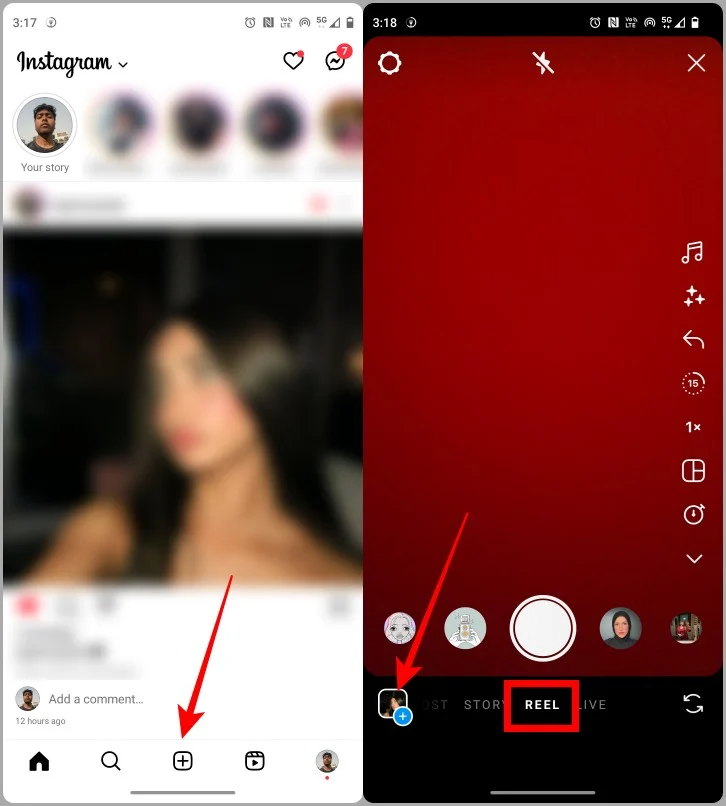
3. Ketuk video untuk mengimpornya.
4. Sekarang ketuk Tambah .
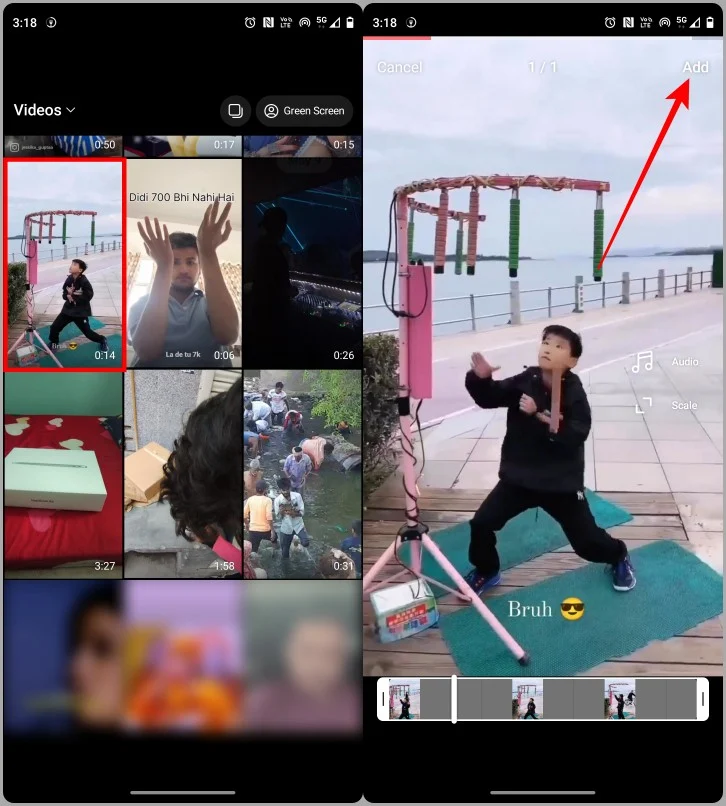
5. Ketuk Berikutnya untuk melanjutkan lebih jauh.
6. Sekarang cukup ketuk Edit Video untuk membuka editor gulungan Instagram baru.
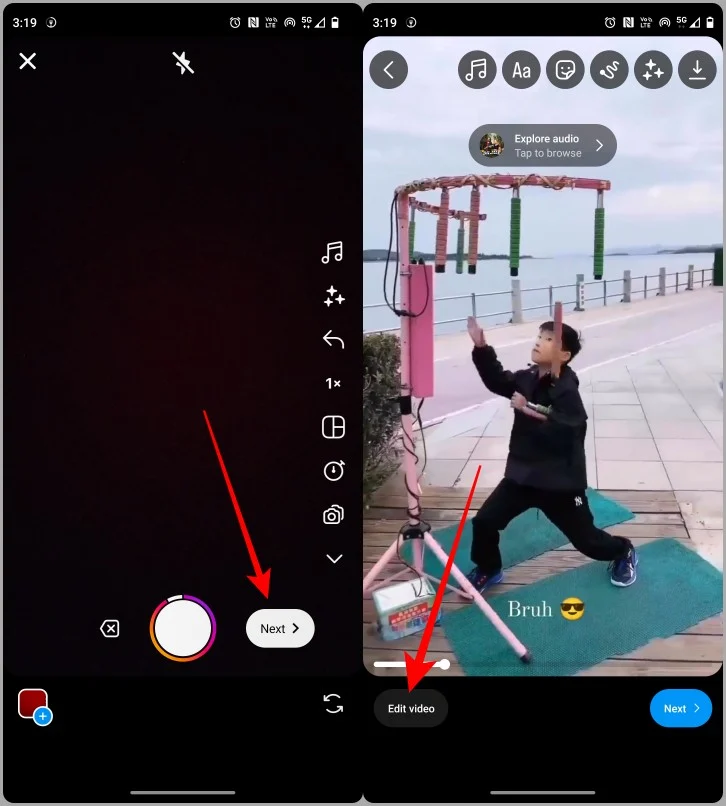
Tambahkan Lebih Banyak Klip
Jika Anda ingin menambahkan lebih banyak klip ke postingan Anda, Anda dapat melakukannya dengan editor Instagram yang baru, karena satu klip biasanya tidak cukup untuk membuat konten yang menarik. Berikut adalah langkah-langkah sederhana yang perlu Anda ikuti.
1. Untuk menambahkan lebih banyak klip ke garis waktu, ketuk tombol Tambahkan Klip .
2. Ketuk video untuk mengimpornya ke Timeline.
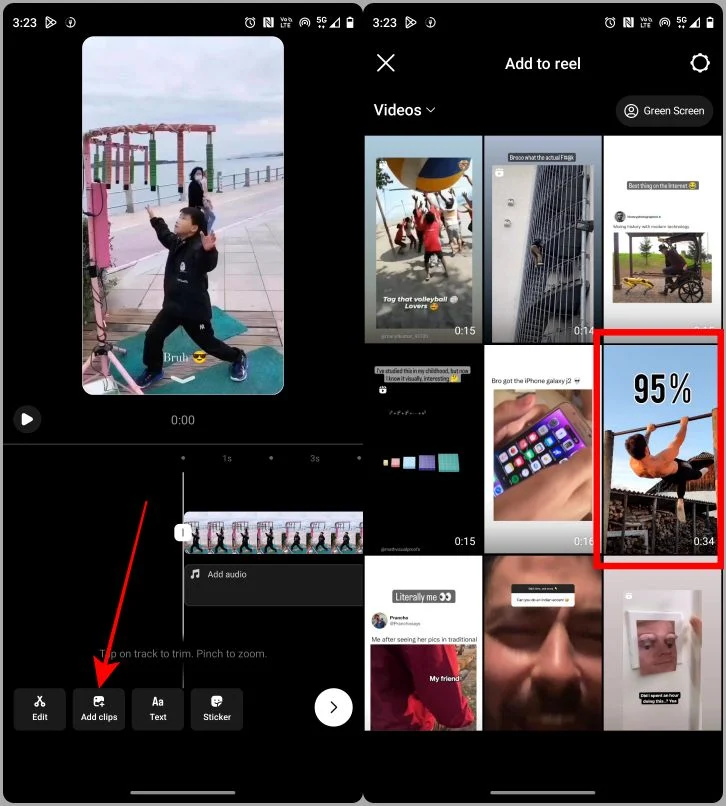
Susun Ulang Klip
Setelah mengunggah banyak klip ke garis waktu, Anda mungkin ingin mengaturnya ulang. Dengan editor baru Instagram, Anda dapat mengatur ulang klip di timeline Anda dengan mudah. Mari kita lihat langkah-langkah yang terlibat.
1. Di Editor Reel, ketuk tombol Susun Ulang di pojok kiri bawah layar.
2. Sekarang tekan dan tahan klip dan seret ke lokasi yang diinginkan.
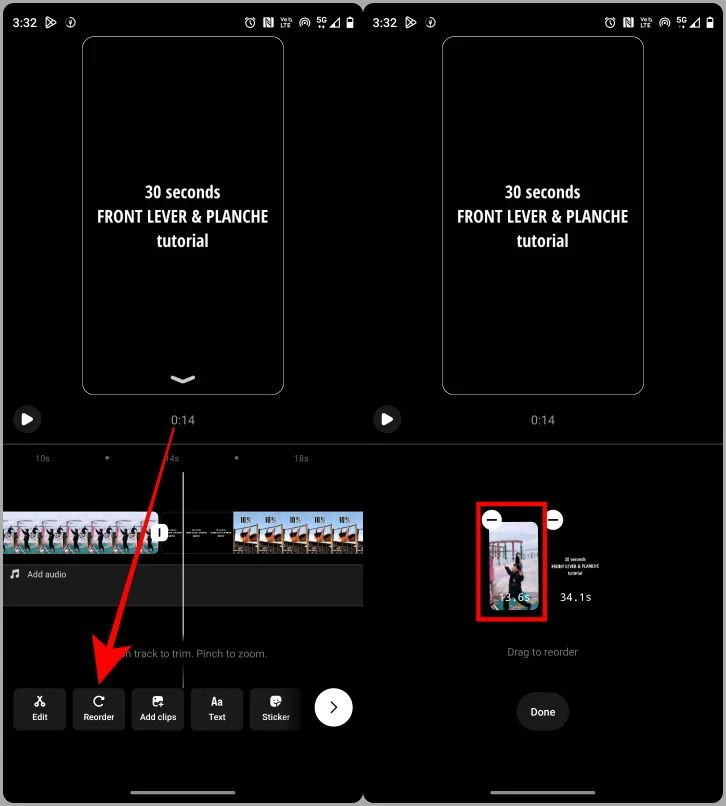
3. Setelah selesai mengatur ulang, ketuk Selesai . Sekarang Anda dapat melihat klip yang disusun ulang di Timeline.
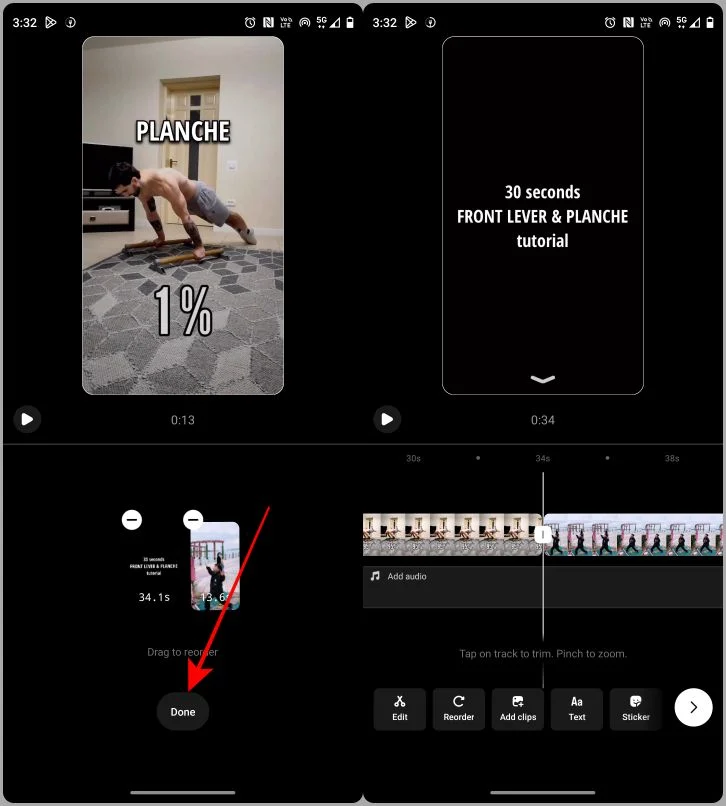
Potong Panjang Klip
Di editor gulungan baru, kini Anda dapat memangkas panjang klip. Ini sangat membantu untuk menyesuaikan panjang klip dengan musik yang ingin digunakan.
1. Di editor, pertama gulir ke klip yang ingin Anda pangkas lalu ketuk untuk memilihnya .
2. Dua pegangan muncul di awal dan akhir klip. Seret pegangan untuk memangkas video sesuai keinginan Anda.
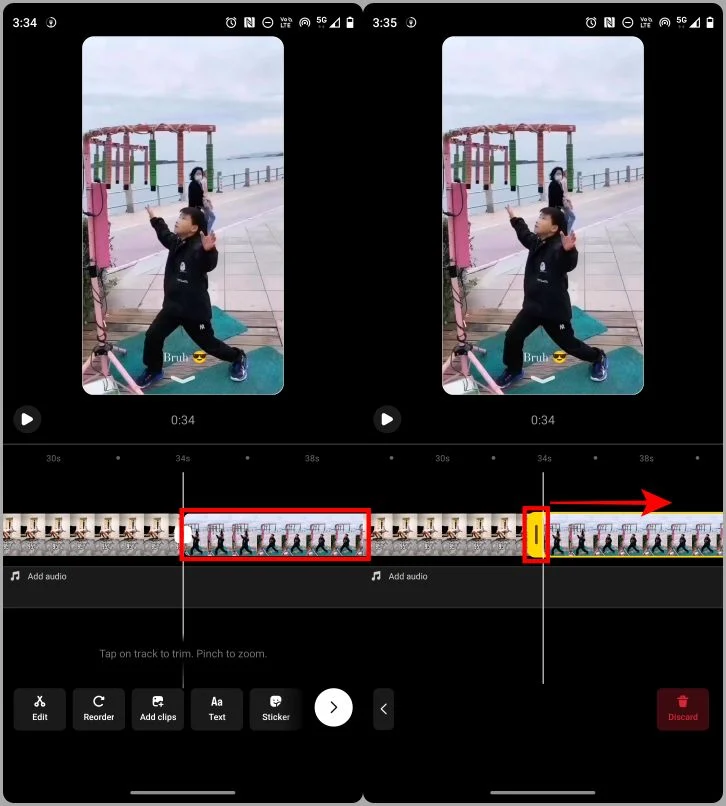
3. Setelah selesai memangkas klip, ketuk tombol Kembali di pojok kiri bawah editor untuk kembali.
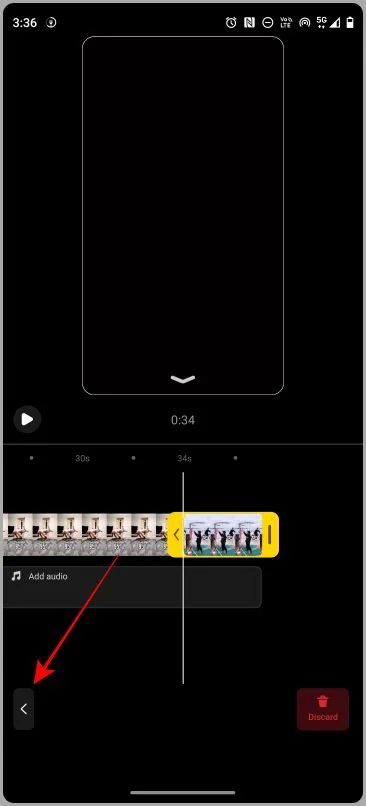
Tambahkan Transisi Antar Klip
Dengan Reel Editor baru, Anda dapat dengan mudah menambahkan transisi antar klip. Selain itu, Anda juga dapat menambahkan transisi dan menerapkannya ke semua klip di timeline. Mari kita lihat langkah-langkah yang perlu Anda ambil untuk melakukan ini.
1. Di Reel Editor, ketuk gagang putih di antara klip yang ingin Anda tambahkan transisi.
2. Gulir dan pilih transisi sesuai keinginan Anda.
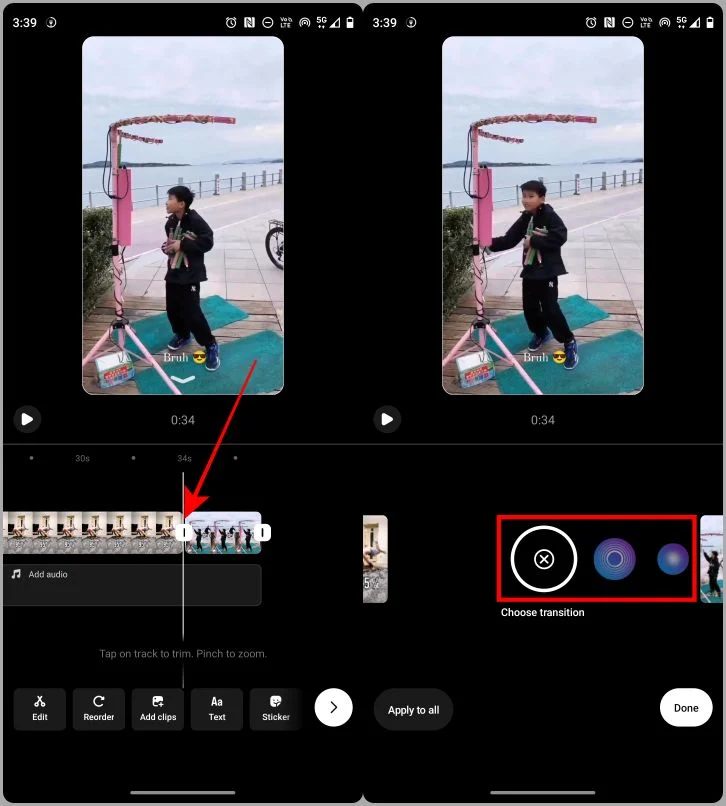

3. Saat Anda puas dengan transisi yang dipilih, ketuk Selesai . Jika Anda ingin menambahkan transisi yang sama ke semua klip di Timeline, ketuk Apply to All di pojok kiri bawah layar.
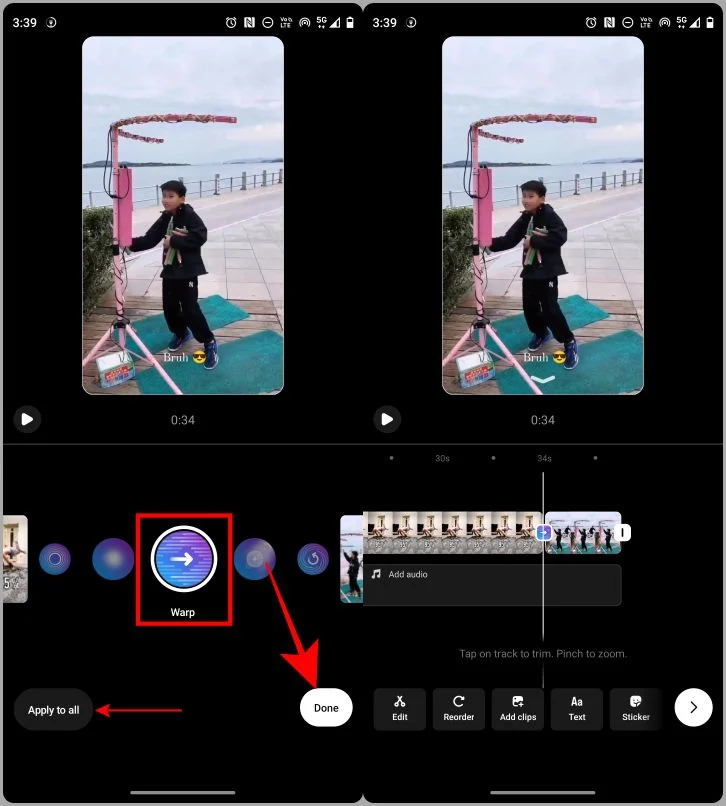
Tambahkan Musik
Menambahkan musik ke gulungan Insta Anda sangat mudah dengan modul pengeditan baru. Anda dapat menambahkan efek suara, lagu, atau bahkan menyimpan musik dari editor baru. Berikut adalah langkah-langkah untuk melakukannya.
1. Buka Timeline dan ketuk Tambahkan audio tepat di bawah klip yang telah Anda tambahkan.
2. Halaman Explore Instagram Music akan terbuka. Ketuk lagu untuk menambahkannya ke garis waktu. Saat ini, kami mengetuk Musik Tersimpan untuk tujuan ilustrasi.
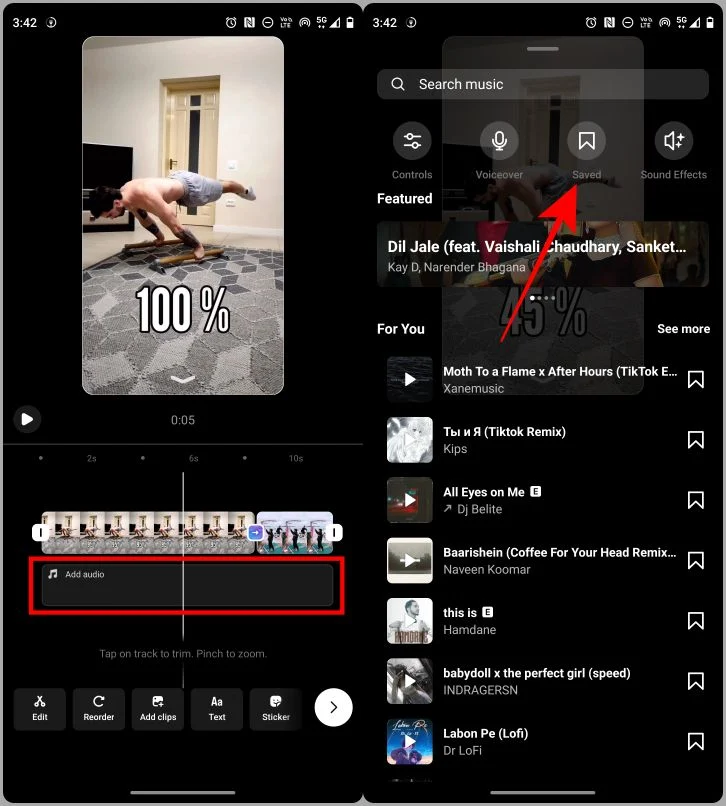
3. Ketuk lagu untuk memilihnya.
4. Ketuk Selesai untuk menambahkan lagu ke garis waktu.
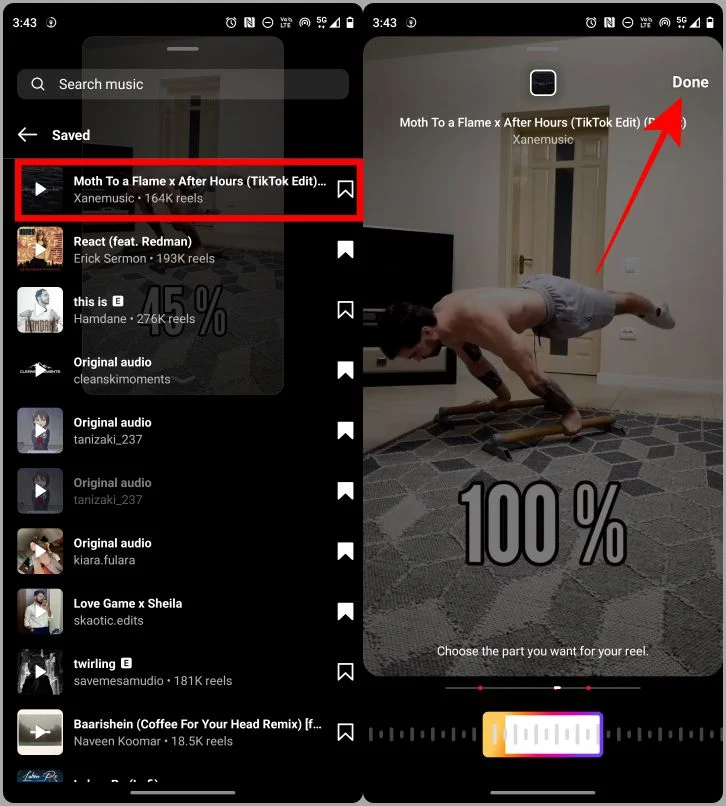
Setelah menambahkan lagu ke reel, Anda dapat mengeditnya lebih lanjut di timeline itu sendiri. Dan inilah langkah-langkah sederhana untuk diikuti
5. Ketuk musik untuk memilihnya.
6. Sekarang ketuk Sesuaikan atau Ganti untuk mengedit musik sesuai selera Anda.
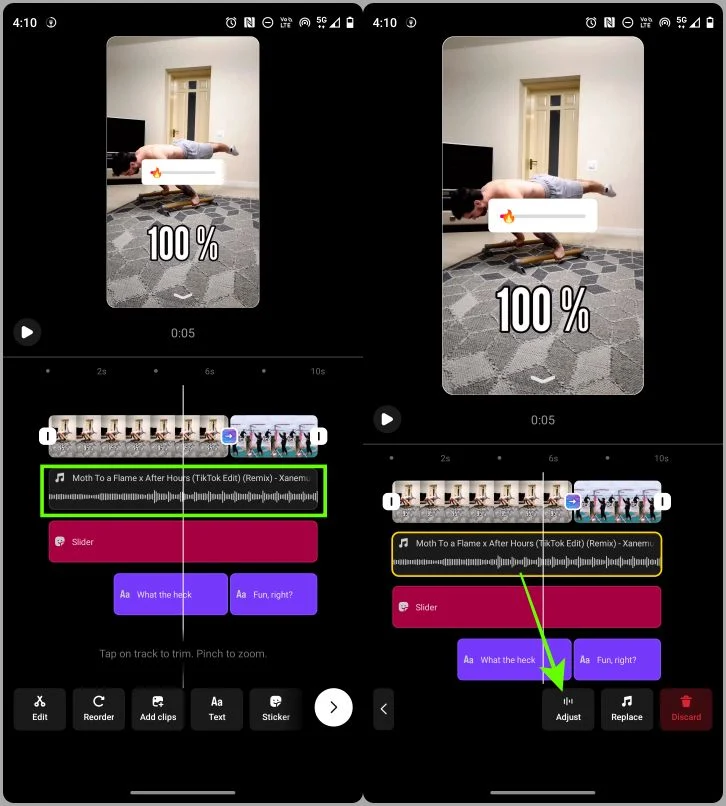
Baca Juga: Cara Download Instagram Reels Audio sebagai MP3
Tambahkan Teks
Editor baru juga memungkinkan Anda menambahkan teks ke gulungan Insta Anda untuk membuatnya lebih menarik. Berikut adalah langkah-langkah sederhana untuk menambahkan teks dengan editor gulungan Instagram yang baru.
1. Ketuk tombol Teks di editor gulungan untuk menambahkan teks ke gulungan Anda.
2. Masukkan teks yang ingin Anda tambahkan ke reel Anda lalu ketuk Selesai .
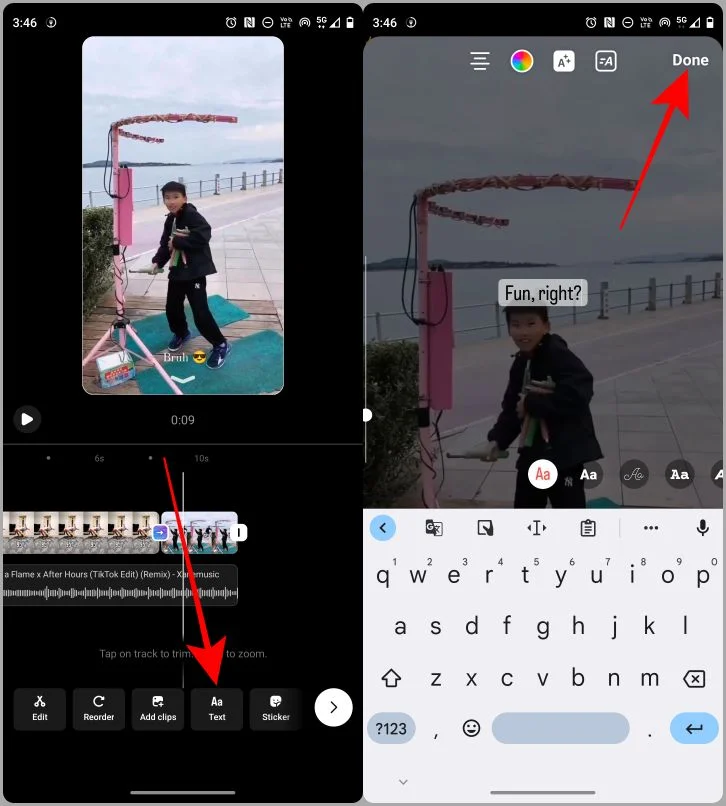
3. Ketuk Selesai lagi untuk menambahkan teks ke reel.
Fakta Menarik: Anda dapat menyeret pegangan lapisan teks untuk memperpanjang atau mempersingkat durasi teks.
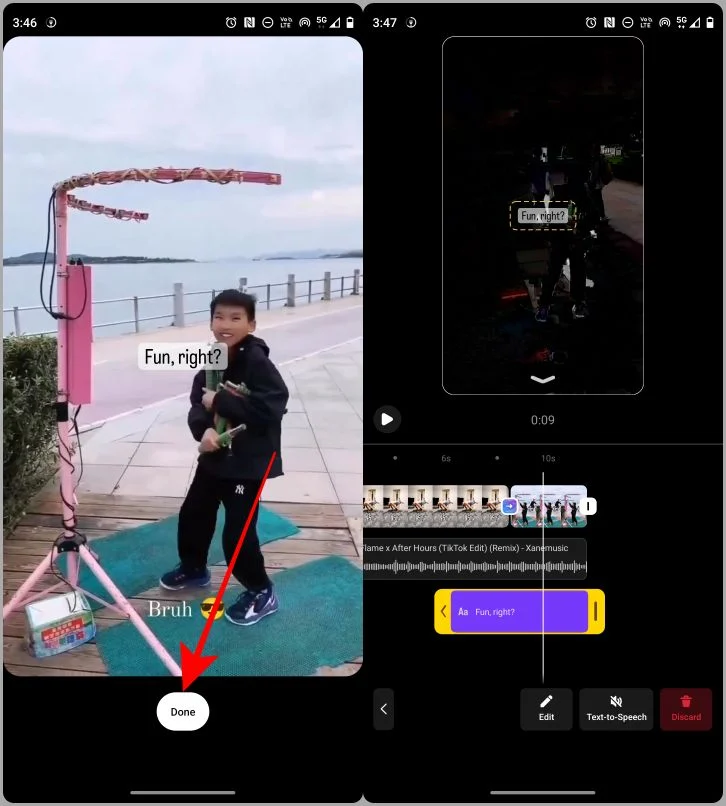
Tambahkan Text-to-Speech
Setelah Anda menambahkan teks ke gulungan Anda, Anda juga dapat menambahkan text-to-speech (juga dikenal sebagai Siri atau Suara Asisten) ke gulungan Anda melalui Movie Reel Editor. Menambahkan text-to-speech ke gulungan Anda dapat berfungsi sebagai sulih suara jika Anda tidak ingin merekam suara Anda sendiri.
1. Ketuk lapisan teks di editor untuk memilihnya.
2. Sekarang klik opsi Text-to-Speech .
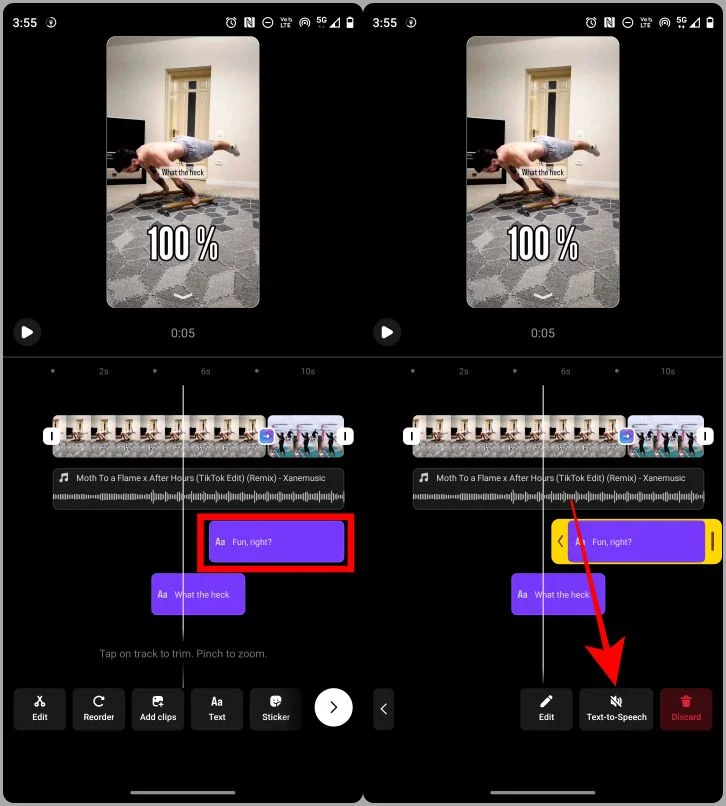
3. Pilih suara lalu ketuk Selesai . Sekarang saat Anda memutar klip, Anda dapat mendengar audio beserta teksnya.
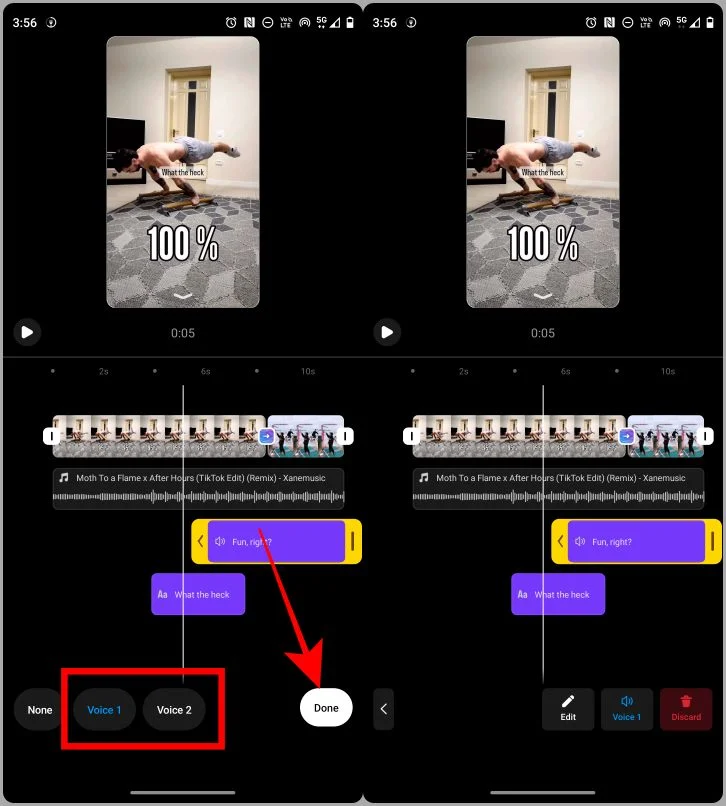
Tambahkan Stiker
Jika Anda suka menambahkan stiker ke gulungan Anda, sekarang Anda dapat melakukannya langsung di timeline editor gulungan Insta yang baru. Mari kita lihat langkah-langkah sederhana untuk melakukannya.
1. Setelah Anda berada di editor gulungan, ketuk opsi Stiker .
2. Ketuk stiker untuk menambahkannya ke klip.
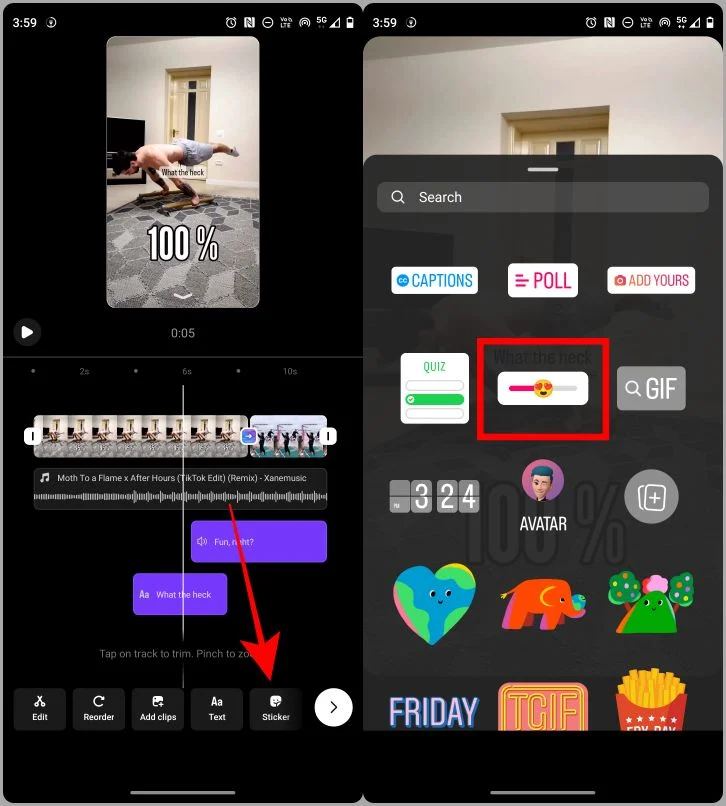
3. Ketuk Selesai.
4. Ketuk Selesai lagi untuk menambahkan stiker.
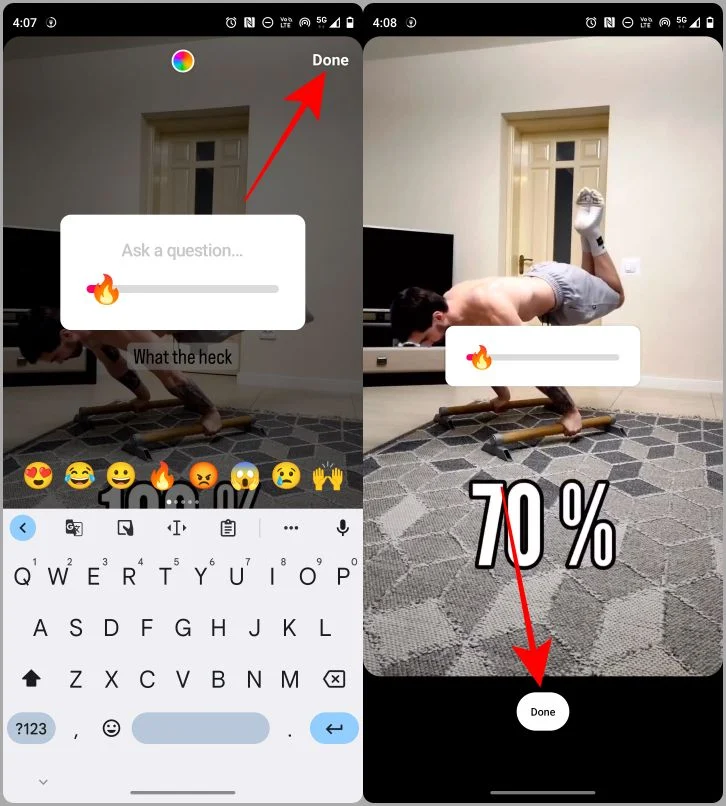
Pratinjau Reel Anda
Untuk mempratinjau gulungan yang telah diedit, geser ke bawah dari panah dan gulungan akan ditampilkan dalam mode layar penuh.
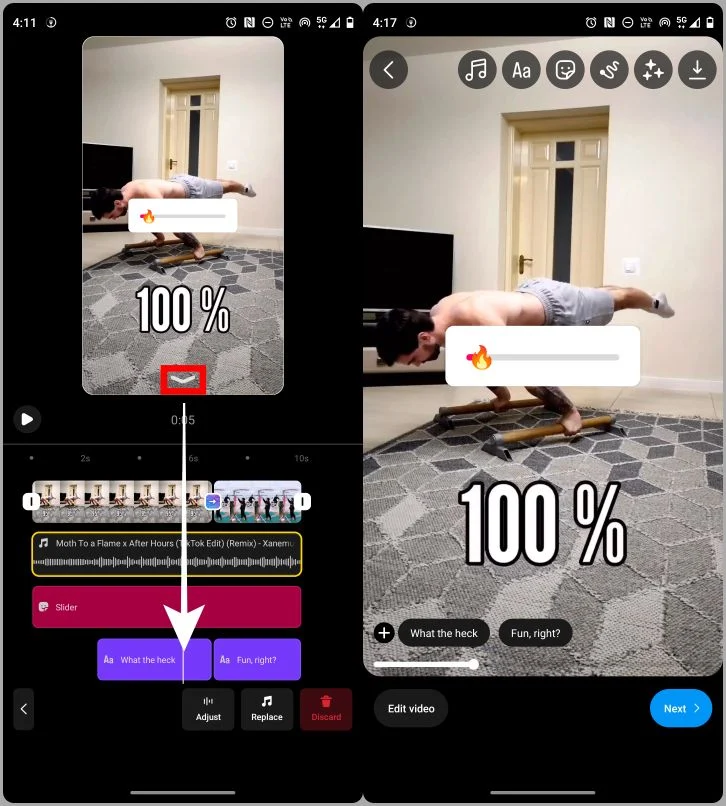
Tambahkan Efek
Last but not least, Anda juga dapat menambahkan berbagai jenis efek ke gulungan Anda. Saya akan menunjukkan langkah-langkah untuk menambahkan efek ke gulungan Anda.
1. Setelah Anda berada dalam mode pratinjau, ketuk opsi Efek .
2. Gulir dan ketuk untuk memilih efek. Kami akan memilih efek dari koleksi yang disimpan untuk tujuan ilustrasi.
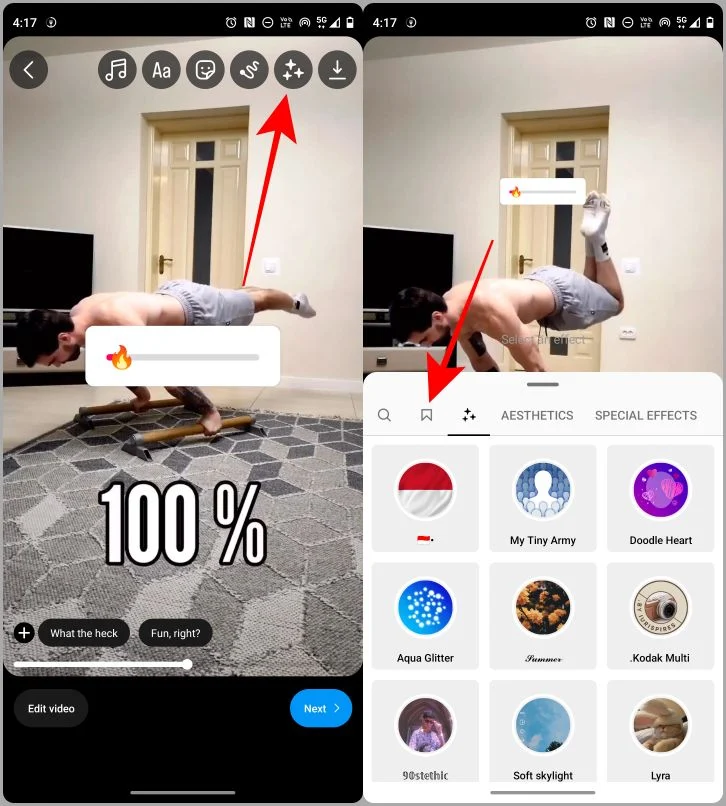
3. Ketuk efek untuk menerapkannya ke gulungan akhir Anda.
4. Sekarang ketuk Berikutnya untuk melanjutkan ke halaman penerbitan untuk mengunggahnya ke umpan Anda.
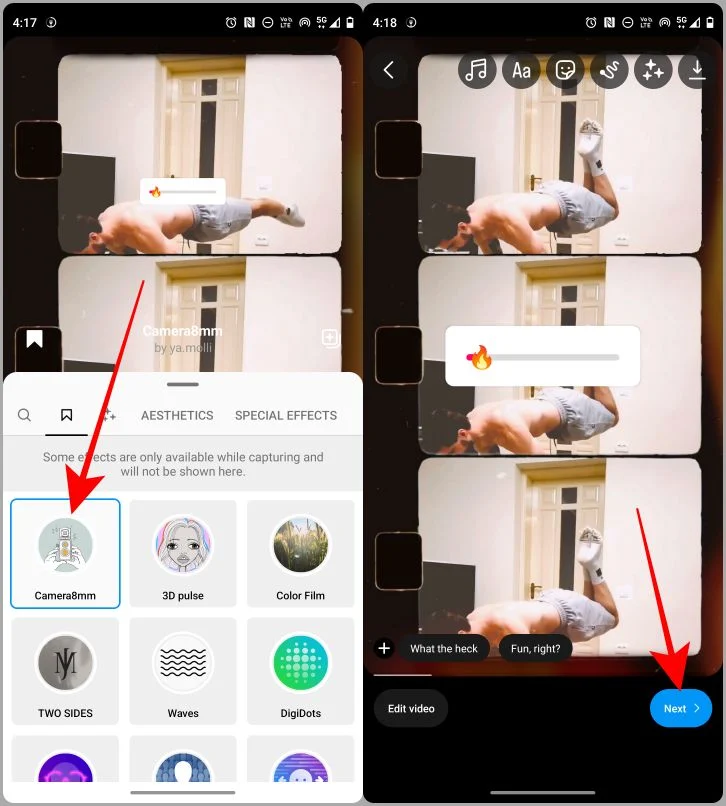
Edit Gulungan Seperti Pro
Editor Instagram sebelumnya adalah bencana, tetapi sekarang akhirnya ada editor reel yang cukup bagus untuk dicoba. Jika Anda meluangkan beberapa menit untuk membiasakan diri dengan editor baru, Anda dapat membuat gulungan yang menarik menggunakan ponsel cerdas Anda. Jadi biarkan kreativitas Anda menjadi liar dan gunakan alat ini untuk membuat video yang mengesankan menggunakan aplikasi Instagram dan ponsel cerdas Anda.
Ingin tahu cara mengunduh Reel? Berikut adalah 4 Metode Terbaik untuk Download Video Instagram Reels.
